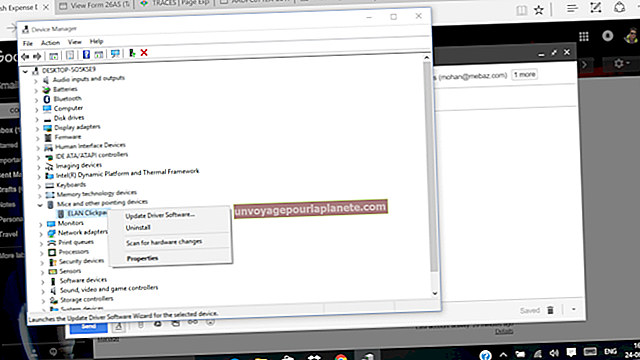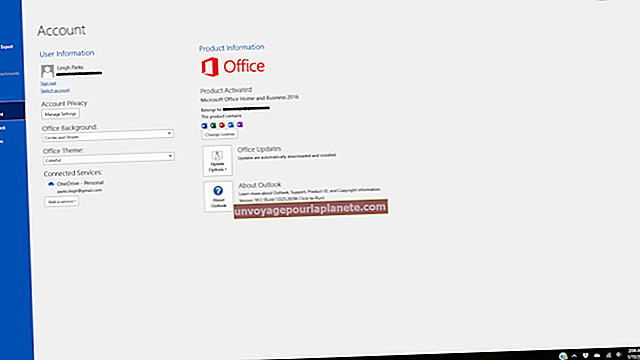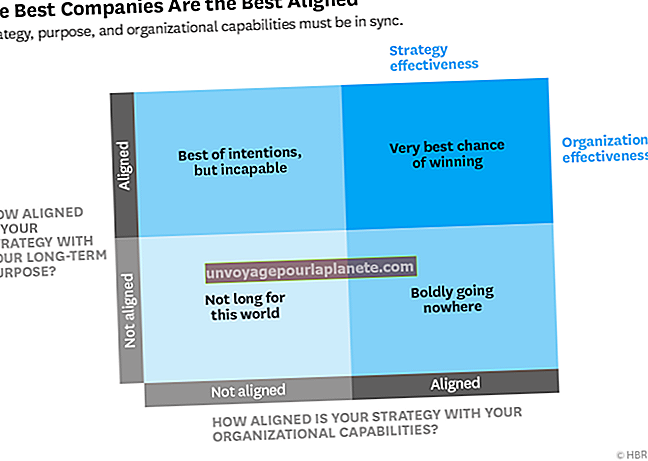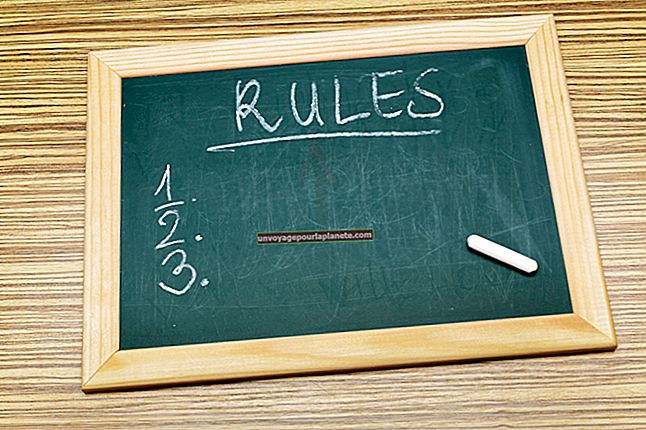CMD తో PC లో కాపీరైట్ రిజిస్టర్డ్ ట్రేడ్మార్క్ ఎలా పొందాలి
కీబోర్డులలో కనిపించకపోయినా, మీరు టెక్స్ట్గా నమోదు చేయగల వివిధ రకాల ప్రత్యేక చిహ్నాలను విండోస్ కలిగి ఉంటుంది. మీరు కాపీరైట్ మరియు రిజిస్టర్డ్ ట్రేడ్మార్క్ చిహ్నాలను పొందవచ్చు, ఇవి సర్కిల్ లోపల “సి” లేదా “ఆర్” గా కనిపిస్తాయి, కమాండ్ ప్రాంప్ట్ విండోలో లేదా ఆల్ట్ కీ కోడ్లు లేదా అక్షర మ్యాప్ను ఉపయోగించి మీ వ్యక్తిగత కంప్యూటర్లో ఏదైనా ఇతర అప్లికేషన్. ఆల్ట్ కీ సంకేతాలు మీ కంప్యూటర్లోని నంబర్ ప్యాడ్తో ప్రత్యేక కీ కలయికను ఉపయోగించి ఏదైనా ప్రత్యేక అక్షరాన్ని నమోదు చేయడానికి మిమ్మల్ని అనుమతిస్తాయి. మీ కంప్యూటర్ కీబోర్డ్ నంబర్ ప్యాడ్ను కలిగి ఉండకపోతే, మీరు Windows తో చేర్చబడిన అక్షర మ్యాప్ అనువర్తనాన్ని ఉపయోగించవచ్చు.
ఆల్ట్ కీ కోడ్స్
1
మీ కీబోర్డ్ నిలిపివేయబడితే మీ కీబోర్డ్ యొక్క కుడి వైపున ఉన్న నంబర్ ప్యాడ్ దగ్గర “నమ్ లాక్” కీని నొక్కడం ద్వారా మీ కీబోర్డ్లో నమ్ లాక్ని ప్రారంభించండి. చాలా కీబోర్డులలో నమ్ లాక్ ప్రారంభించబడినప్పుడు కనిపించే కాంతి ఉంటుంది.
2
కమాండ్ ప్రాంప్ట్ లేదా మీరు గుర్తును ఎంటర్ చేయదలిచిన ఏదైనా ఇతర విండో లోపల క్లిక్ చేసి, టెక్స్ట్ కర్సర్ను గుర్తు కోసం మీకు కావలసిన ప్రదేశంలో ఉంచండి.
3
మీ కీబోర్డ్లో “Alt” కీని నొక్కి ఉంచండి, కాపీరైట్ చిహ్నం కోసం మీ కీబోర్డ్ యొక్క కుడి వైపున ఉన్న నంబర్ ప్యాడ్ను ఉపయోగించి “0169” అని టైప్ చేయండి లేదా రిజిస్టర్డ్ ట్రేడ్మార్క్ చిహ్నం కోసం “0174” అని టైప్ చేయండి.
4
క్రియాశీల విండోలోని టెక్స్ట్ కర్సర్ వద్ద మీ చిహ్నం కనిపించేలా చేయడానికి “Alt” కీని విడుదల చేయండి.
అక్షర పటం
1
“ప్రారంభించు” క్లిక్ చేసి, “అన్ని ప్రోగ్రామ్లు” క్లిక్ చేసి, “యాక్సెసరీస్” ఫోల్డర్ను ఎంచుకుని, “సిస్టమ్ టూల్స్” ఎంచుకుని, “క్యారెక్టర్ మ్యాప్” క్లిక్ చేయడం ద్వారా అక్షర మ్యాప్ విండోను తెరవండి.
2
అక్షర మ్యాప్ విండోలోని ఆరవ వరుస అక్షరాలపై కాపీరైట్ లేదా రిజిస్టర్డ్ ట్రేడ్మార్క్ చిహ్నాన్ని గుర్తించండి మరియు మీరు ఉపయోగించాలనుకుంటున్న చిహ్నాన్ని క్లిక్ చేయండి.
3
అక్షరాలను కాపీ పెట్టెలో కనిపించేలా చేయడానికి మీ గుర్తును క్లిక్ చేసిన తర్వాత “ఎంచుకోండి” బటన్ను క్లిక్ చేయండి.
4
మీ క్లిప్బోర్డ్కు కాపీ చేయాల్సిన అక్షరాలలోని అక్షరాలను కాపీ చేయడానికి “కాపీ” బటన్ను క్లిక్ చేయండి.
5
కమాండ్ ప్రాంప్ట్ విండోలో లేదా మీరు గుర్తును కాపీ చేయదలిచిన ఇతర విండోలో కుడి క్లిక్ చేసి, చిహ్నాన్ని నమోదు చేయడానికి “అతికించండి” ఎంచుకోండి.